1.使用快捷键
使用快捷键可以为我们节省很多宝贵时间和精力。日常使用最多的是激活与钝化窗口,在图纸排版的时可以帮我们省下很多时间。如下图所示,此处的双击选项里,族修改为不进行任何操作,防止不小心双击族文件而进入族编辑窗口。

2.使用高效的BIM模型浏览器
动辄几百兆的BIM模型,无论浏览还是漫游,都需要强大的设备支持才能快速查看。
如果你不想把时间浪费在打开BIM模型上,你可以试试使用“e建筑”,轻轻松松就能打开并浏览revit模型和dwg图纸。无论在办公室还是工地现场随时随地都能浏览和分享BIM模型。
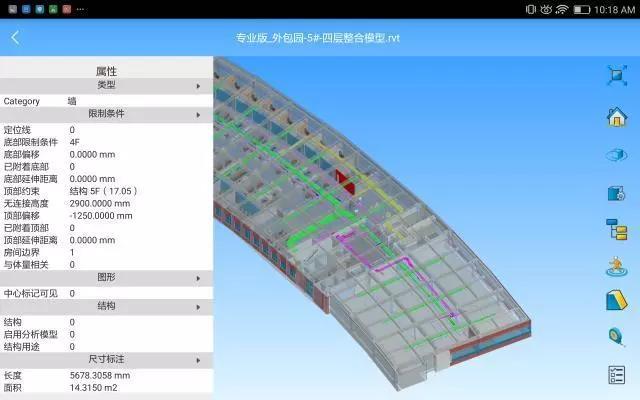
用“e建筑”查看构建属性
3.学习新的工作流
AEC(建筑、工程和建设)应用程序使工作流部分拥有一系列认可的工作流选项,更新Revit模型、连接Revit和Grasshopper。除此之外,这项功能为个人工作流用户提供了一个分享给Reivt社区成员的平台。
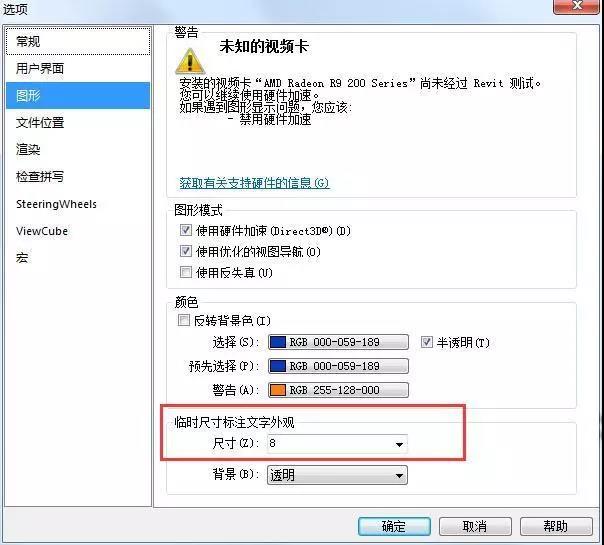
4. 放大临时尺寸标注
如何轻松应对令人懊恼的临时尺寸标注?将应用程序菜单选项里的图像标签调整到比较理想的字体大小。
5.Revit 插件
为了使功能跟上各种变化的需求,Revit为用户提供了有24个插件的插件群。从Excel链接,到迅速转换线条样式等,这些插件制作者基于用户反馈持续不断地更新插件。小编之前给大家推荐过几款插件,有兴趣的可以翻到前面了解一下。
6.锁住几何面
为了追求高效又充实的族群,在创建族文件的时候,把面锁定在工作平面上,而不是草图轮廓上会更有效。

7.慎用免费资源
了解Revit和外界资源不对等联系很有必要,而这种联系最容易在平行的物体之间形成。此外,当涉及到管道设备专业时,审慎地使用免费资源被证明是很有价值的。
8. BIM协同工作格式
通过其他软件,在模型中有问题的地方进行标注,BuildingSMART 官方采用了BIM合作模式的XML结构,但不是很理想。为了找出问题并传递给用户,发送到分析包的模型并等待返回的图像序列的文件被有返回能力的较小文件所取代。
9.检查房间高度
多学科的团队要求Revit创造出正确的相关房间的相对高度,以便能正确生成明细表。画图者必须要打开剖面检查房间填充,或在属性中设置想要的房屋高度。
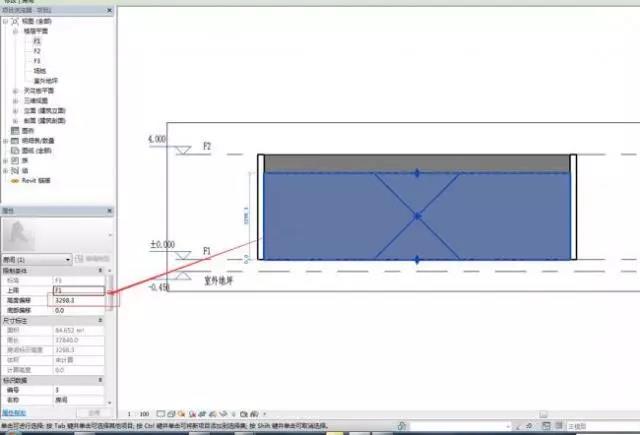
10. 合理配置和认证的工作站
如果不是Autodesk认证的硬件,兼容性上会出现各种麻烦。因此,一个经过认证的工作站对Revit正确运行有着很大的帮助。
标签

关注《大展培训学校》公众号,获取最新建筑界最新动态

关注《大展建筑人才网》公众号,获取最新招聘、求职信息